Pisanje filmova i glazbe pomoću Nerona

- 1866
- 475
- Johnny Ankunding
Svaki korisnik računala - to jest, gotovo svaka osoba danas - barem se jednom suočio s potrebom za snimanjem diska. Najčešće morate snimiti neke velike predmete koje želite uštedjeti u svojoj arhivi kuće, na primjer, filmovima i glazbenim albumima u dobroj kvaliteti. Shvatimo kako snimiti disk kroz Nero glazbu ili film.

Kroz Nero Burning ROM, glazba ili video na CD -u se snima bez problema.
Nero Burning ROM - jednostavan i prikladan program za snimanje bilo kojeg računalnog diskova. Morate poduzeti samo nekoliko koraka da biste dobili CD ili DVD iz zanimljivog filma ili druge korisne informacije iz prazne prazne. Provodimo korake -By -korake i saznajemo kako koristiti Nero.
Kako snimiti proljev u Neronu?
CD -ovi su dvije vrste: Audio CD i mp3. Razmislite kako snimiti glazbu na disk kroz Neron u formatu Audio SD.
- Umetnite čistu praznu u disk i započnite nero gorući rom.
- Program nudi odabir vrste snimljenih informacija: Podaci, glazba, itd. D. Odaberite karticu "Glazba" i vrstu audio CD -a za snimanje.
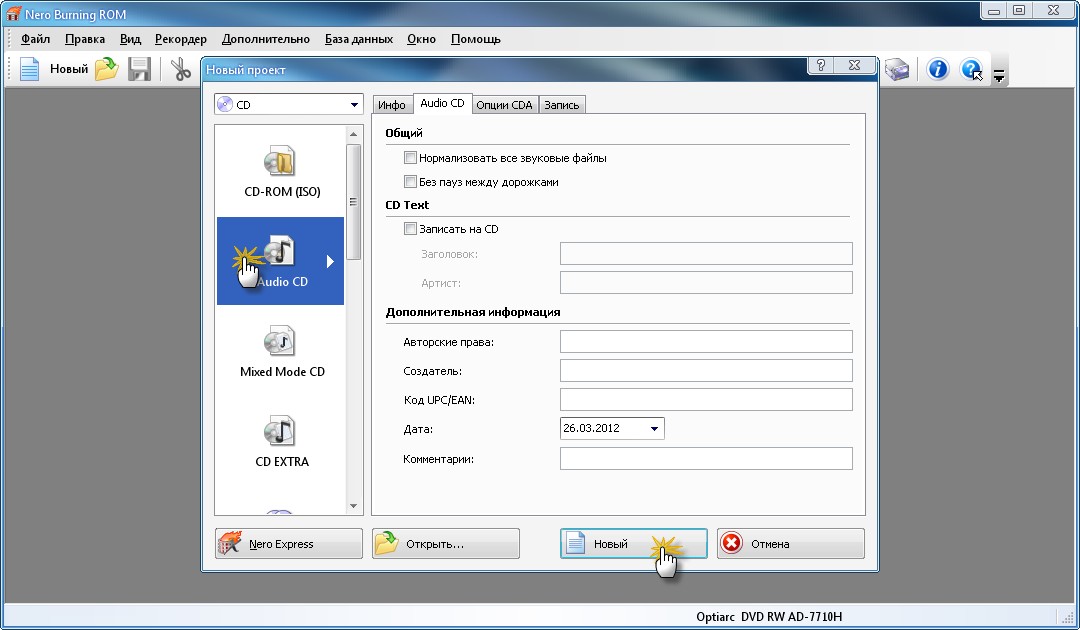
- Pojavit će se prozor gdje treba dodati glazbene kompozicije, što će biti zabilježeno. Kliknite gumb "Dodaj" koji se nalazi s desne strane.
- Prozor koji prikazuje mape i datoteke vašeg računala otvara se. Ističemo željene kompozicije i kliknemo "Dodaj".
- U isto vrijeme, osiguravamo da se volumen CD -a ne prelijeva. Njegova se punoća ogleda u posebnoj liniji na dnu. Dok se CD puni glazbom, ravnalo postaje zeleno. S desne strane nalazi se crveni graničnik čim ga zelena traka pređe, njegova boja mijenja se crveno. To znači da je naš CD prepun, pokazalo se da je neka pjesma suvišna - mi je izbrišemo.
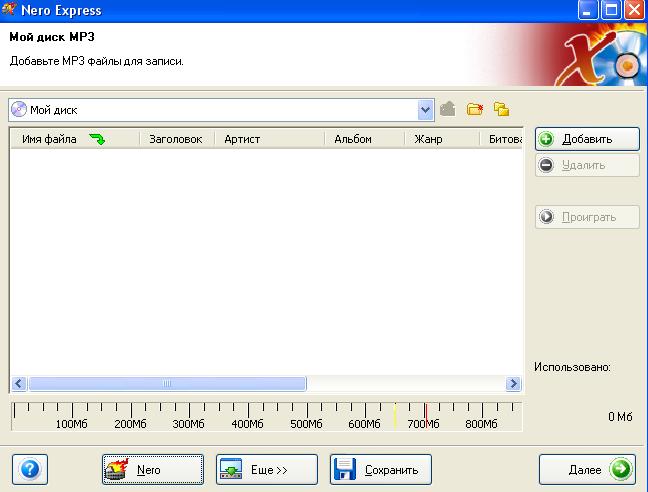
- Kad se upotrijebljeni disk ispuni, kliknite gumb "Dalje". Program će prikazati konačni prozor za postavljanje, nakon čega će pjesma započeti izravno na disk. Po želji, ispunite redak s imenom i stavite potvrdnu oznaku u stavku "Dopustite datoteke za dodavanje".
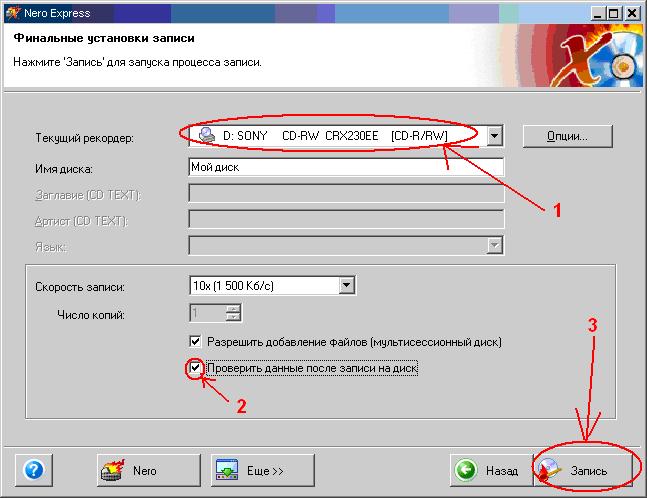
- Kliknite gumb "Snimanje" u donjem desnom kutu i pričekajte da se rezanje završi, a zatim kliknite gumb OK i gumb "Dalje".
- Zatvorite Nero i izvadite snimljeni CD s diska.
Kako snimiti disk u mp3 formatu kroz Nero?
Sada idemo na sljedeću fazu treninga - saznat ćemo kako izrezati glazbu na disk kroz Neron pomoću formata MP3 datoteke. Mp3 je najpopularniji format za snimanje zvuka. Koristeći ga, možete snimiti deset puta više kompozicija u usporedbi s audio CD -om, a prilikom slušanja kvaliteta zvuka uopće ne pati.
- Provjeravamo postoji li prazna prazna u pogonu i započnite Nero.
- Odaberite stavku "Data" iz opcija koje je predložio program i CD vrste podataka o diskovima.

- Ponavljamo sve točke koje se koriste za snimanje u formatu audio dijabetesa i uživamo u glazbi!
Nakon što ste pročitali ove pristupačne i razumljive upute -koraka -postupak, lako možete snimiti glazbu na disk putem Neroa. Ali za gledanje filmova, preporučujemo korištenje ne CDS -a, već DVD -a. Čitamo dalje!
Kako snimiti DVD-disk u Neronu?
DVD vam omogućuje održavanje značajno veće količine informacija od redovnog dijabetesa. Možete snimiti audio datoteke i videozapise na DVD -u. Razmislite kako napisati film na disk koristeći Nero.
1 metoda
PAŽNJA. Prikladno za one koji planiraju pogledati snimljeni film na DVD playeru.- Stavili smo čistu prazninu u disk i lansirali Nero Burning ROM.
- Provjeravamo jesu li datoteke za snimanje u formatu ".Vob "ili dvd-video. Ako je format drugačiji, pretvaramo ih pomoću bilo kojeg internetskog pretvarača koji se lako nalazi putem tražilice.
- U prozoru koji se otvara, pronalazimo izbornik, odaberite DVD, a zatim DVD-VIDEO.
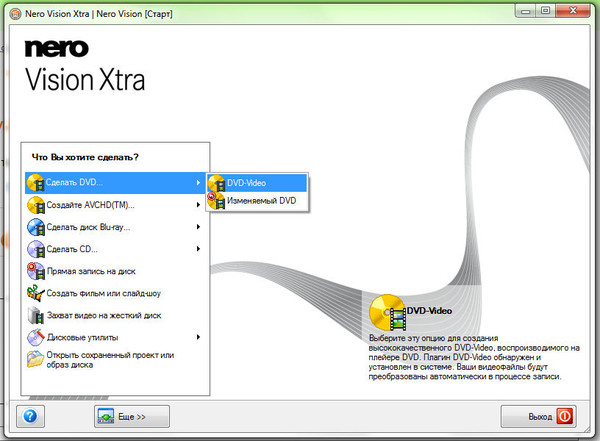
- Prozor se otvara s različitim parametrima i karticama na vrhu. Otvorite karticu "zapis" - samo nas zanima. Provjeravamo da je pod naslovom "Akcija" ček.
- Odaberite brzinu snimanja. Optimalna brzina je 8x, s njom je mogućnost pogreške prilikom sagorijevanja minimalna.
- Pritisnite gumb "Novo". Otvaranje prozora s datotekama i mapama vašeg računala. Odaberite potrebne datoteke i povucite ih u Nero, pazeći da uđu u mapu "video_ts". Ako se nađu u mapi "audio_ts", DVD player ih neće moći pročitati. A također slijedite ravnalo na dnu prozora - trebao bi biti zelena; To znači da je film u potpunosti postavljen na DVD.
- Pritisnite gumb "zabilježite" i pričekajte rezultate.
2 metoda
PAŽNJA. Pogodno za snimanje za DVD-disk bilo koje informacije.- Umetnite prazno prazno, pokrenite Nero.
- Prozor se otvara u kojem biste trebali odabrati DVD s desne strane, a zatim DVD-ROM (ISO) ili DVD-ROM (UDF). Drugi se format preporučuje za veličinu datoteka više od 2 GB.
- Kliknemo na gornju karticu "Multisessia" i, ovisno o tome želimo li ovdje završiti nešto drugo, primjećujemo jednu od točaka: "Pokrenite disk s više brtve" ili "Bez multi-brtve". Prilikom snimanja filma preporučujemo označavanje predmeta "bez multi -sjedala".
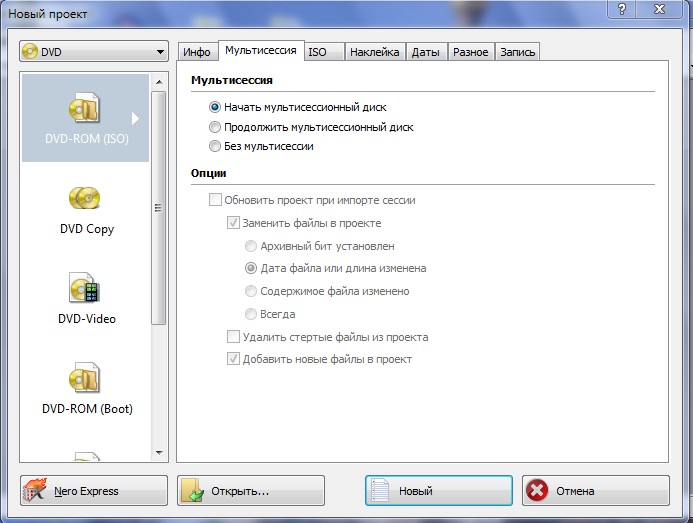
- Na kartici "Oznaka" možete unijeti ime filma.
- Kliknite karticu "Zapis", gdje smo postavili optimalnu brzinu od 8x.
- Pritisnite gumb "Novo" i pogledajte prozor u kojem se prikazuju mape i računalne datoteke. Odaberite potrebne datoteke, u našem slučaju - filmove i povucite ih u Nero. Pobrinemo se da zeleni vladar ne ide u inozemstvo crveno, u protivnom film neće biti zabilježen.
- Kliknite "snimanje" na dnu prozora i pričekajte da se gori završi.
Čitajući ove upute, mogli biste biti sigurni koliko je Prikladan program Nero u opticaju i kako je lako zabilježiti bilo koji disk uz njegovu pomoć. Sada znate kako koristiti Nero Burning ROM i snimanje diskova različitih formata: Audio CD, MP3 i DVD. Bit ćemo vrlo sretni ako u komentaru podijelite svoje iskustvo u radu s ovim programom!
- « Instalacija i uklanjanje Nerona
- Stvaranje slike i njegovo snimanje na disku i flash pogon kroz Nero »

